Introduzione
Questo documento descrive il processo di eDiscovery che estrae i dati da un sistema per scopi legali e di conformità.
Prerequisiti
Requisiti
Cisco raccomanda la conoscenza dei seguenti argomenti:
- Webex Control Hub Organization con Pro Pack.
- Ruolo Addetto alla conformità per eseguire Download Manager di eDiscovery.
- È necessario scaricare eDiscovery Download Manager per visualizzare tutti i report.
- eDiscovery Download Manager è basato sulla struttura Electron. Per ulteriori informazioni, fare riferimento a Piattaforme supportate.
Componenti usati
Le informazioni fornite in questo documento si basano sulle seguenti versioni software e hardware:
- Windows 10 Enterprise
- eDiscovery Download Manager 1.0.512.
Le informazioni discusse in questo documento fanno riferimento a dispositivi usati in uno specifico ambiente di emulazione. Su tutti i dispositivi menzionati nel documento la configurazione è stata ripristinata ai valori predefiniti. Se la rete è operativa, valutare attentamente eventuali conseguenze derivanti dall'uso dei comandi.
Introduzione
Il processo di eDiscovery estrae i dati da un sistema per scopi legali e di conformità. Gli addetti alla conformità possono eseguire report di eDiscovery sul cloud Webex con parametri di ricerca quali indirizzi e-mail e intervalli di date.
La soluzione eDiscovery per Webex è un utilizzo combinato di un portale di amministrazione, un microservizio e un'applicazione desktop.
Usa Download Manager
Cerca informazioni generate dagli utenti in Webex App, Webex Meetings e Webex Calling
Per i dettagli sul tipo di informazioni disponibili da estrarre, fare riferimento a Garanzia di conformità alle normative di Webex Apps e Webex Meetings.
Dal Search & Generate Compliance Reportportale, scegliere i dati desiderati:
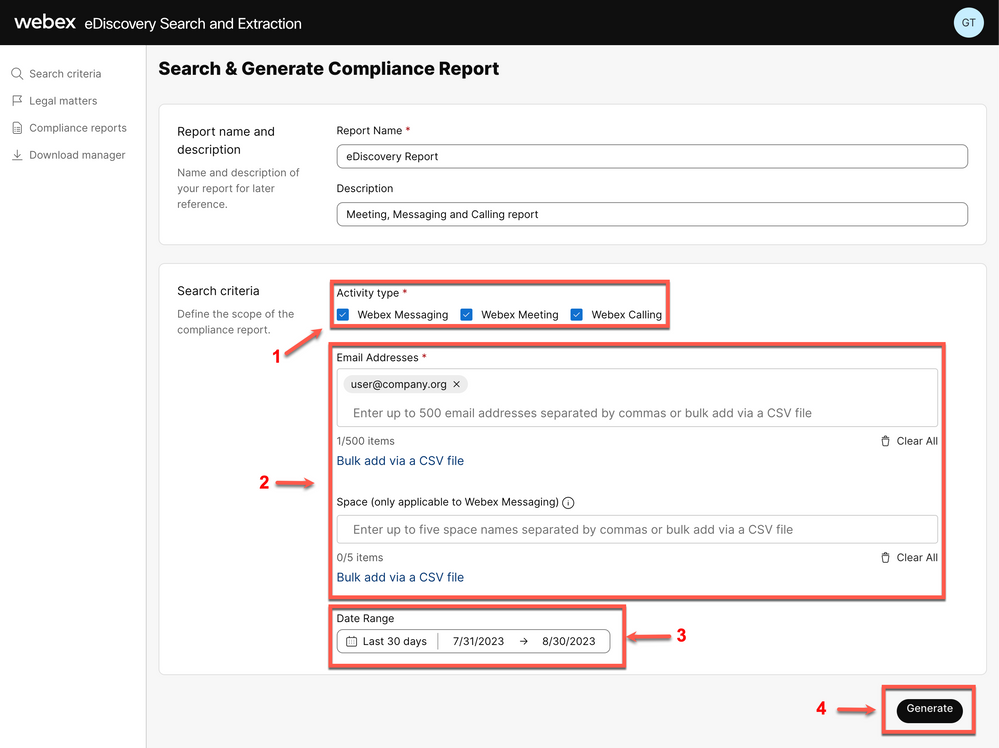 Ricerca e generazione di eDiscovery
Ricerca e generazione di eDiscovery
Seleziona Search & Generate Report. La ricerca è in coda ed è possibile controllare lo stato del report. La durata della creazione del rapporto dipende dalla quantità di dati corrispondente ai criteri di ricerca.
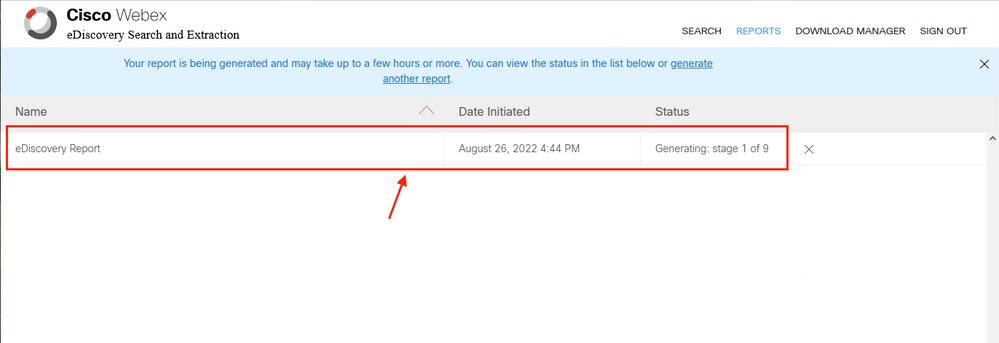 Genera report
Genera report
Quando un file ZIP di un report raggiunge un limite di 5 GB o di 100.000 file, viene creato un altro file ZIP con lo stesso nome ma con il suffisso -1, quindi -2 e così via.
Installa Download Manager di eDiscovery
Se l'Amministratore addetto alla conformità non dispone di ruoli di amministratore aggiuntivi, passare a admin.webex.com. Passare quindi a Download Manager e selezionare Download for Windows 10 pulsante. Se il sistema operativo è un Mac, selezionare Download for Mac OS X 10.9 and highercollegamento.
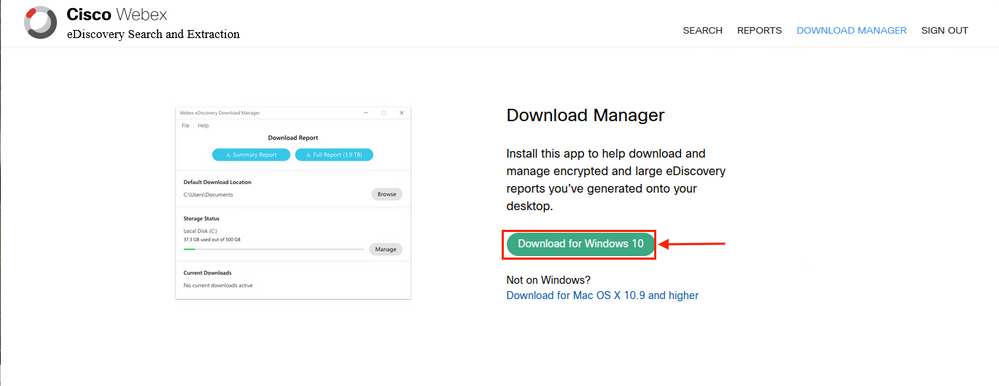
Se l'Amministratore addetto alla conformità dispone di ulteriori ruoli di amministratore, passare a admin.webex.com. Da qui passare a Troubleshooting> Status> View eDiscovery e selezionareDownload Manager. Selezionare quindi il Download for Windows 10 pulsante. Se il sistema operativo è un Mac, selezionare Download for Mac OS X 10.9 and higher collegamento.
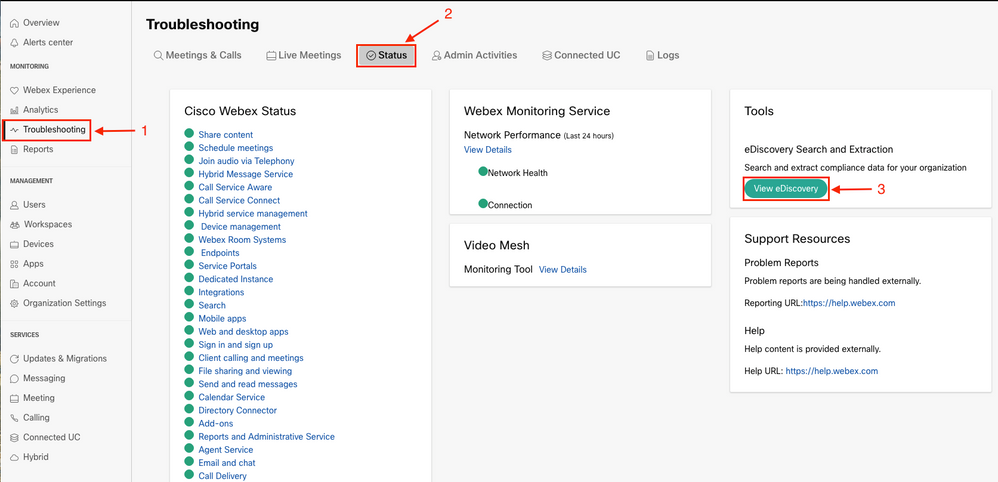

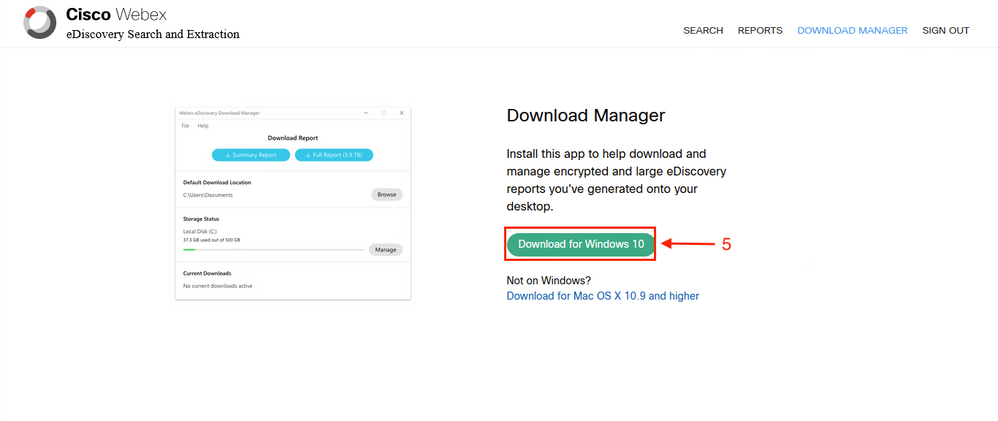
Visualizza report di conformità
È possibile visualizzare solo i report di conformità creati dall'utente. È possibile esaminare lo stato del report e scaricarlo con il eDiscovery Download Manager.
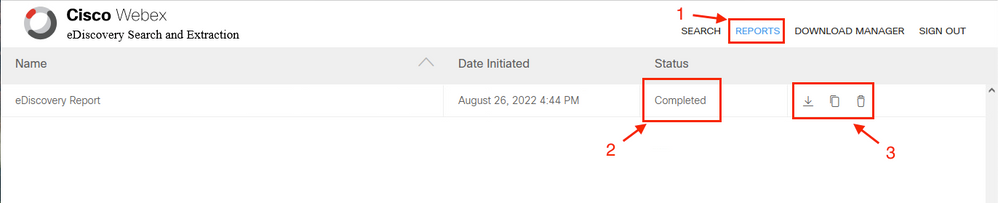
Selezionare un report per esaminare i dettagli, lo stato, la data di inizio, la descrizione e un riepilogo del contenuto del report.
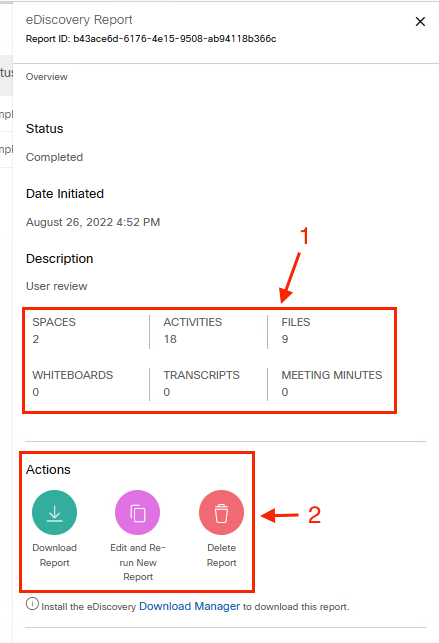
Apri report con eDiscovery Download Manager
È possibile utilizzare il eDiscovery Download Managerper scaricare il report. Scegliere la directory del percorso di download in cui sono archiviati i report, quindi scegliere di scaricare il report riepilogativo come file CSV o scaricare il report completo come file ZIP di file EML.
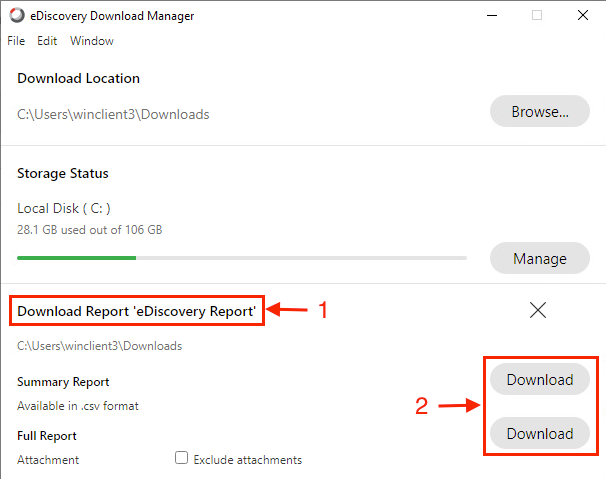
OSPF (Open Shortest Path First) eDiscovery Download Manager avvia il processo di download.
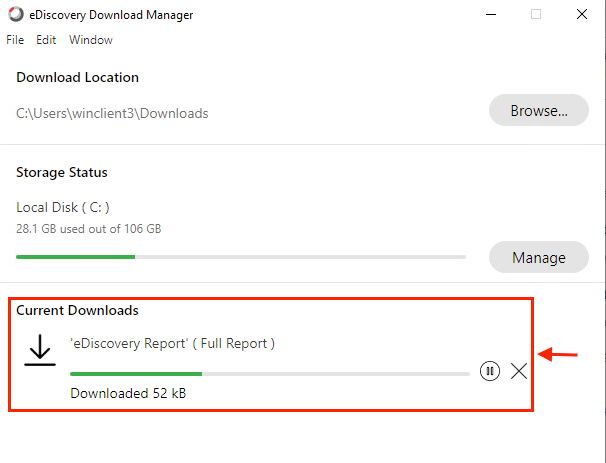
Il tempo necessario per il download del report dipende dalle dimensioni del report, dalla posizione e dalla larghezza di banda della rete. Quando si utilizza Outlook per visualizzare i file EML, i componenti aggiuntivi per Outlook possono bloccare il contenuto del messaggio nei file EML. Eseguire Outlook in modalità provvisoria per visualizzare il contenuto del messaggio. Una volta completato il processo, selezionare Open Foldero Dismiss. Il file può essere aperto in un secondo momento.

I dati e gli allegati degli utenti sono visibili a scopo di analisi.
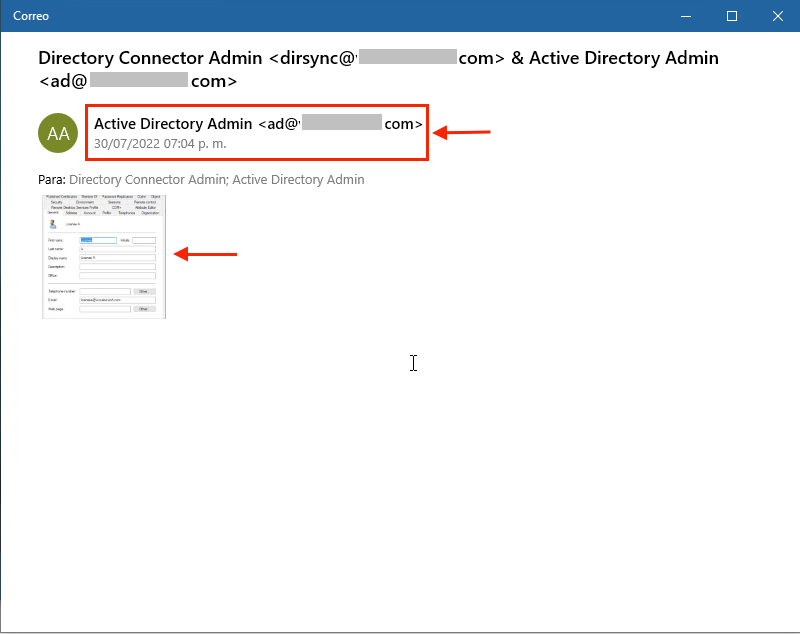 output di eDiscovery
output di eDiscovery
Limitazioni
Il formato di output di eDiscovery non è adatto all'utente finale?
L'eDiscovery è progettato per casi legali e non per il consumo diretto. Tuttavia, gli amministratori possono scrivere uno script per analizzarlo in un formato più semplice o integrarlo con strumenti di terze parti.
Informazioni correlate
Gestisci dati di conformità per conservazione ai fini legali
Garanzia di conformità normativa dell'app Webex e dei contenuti delle riunioni
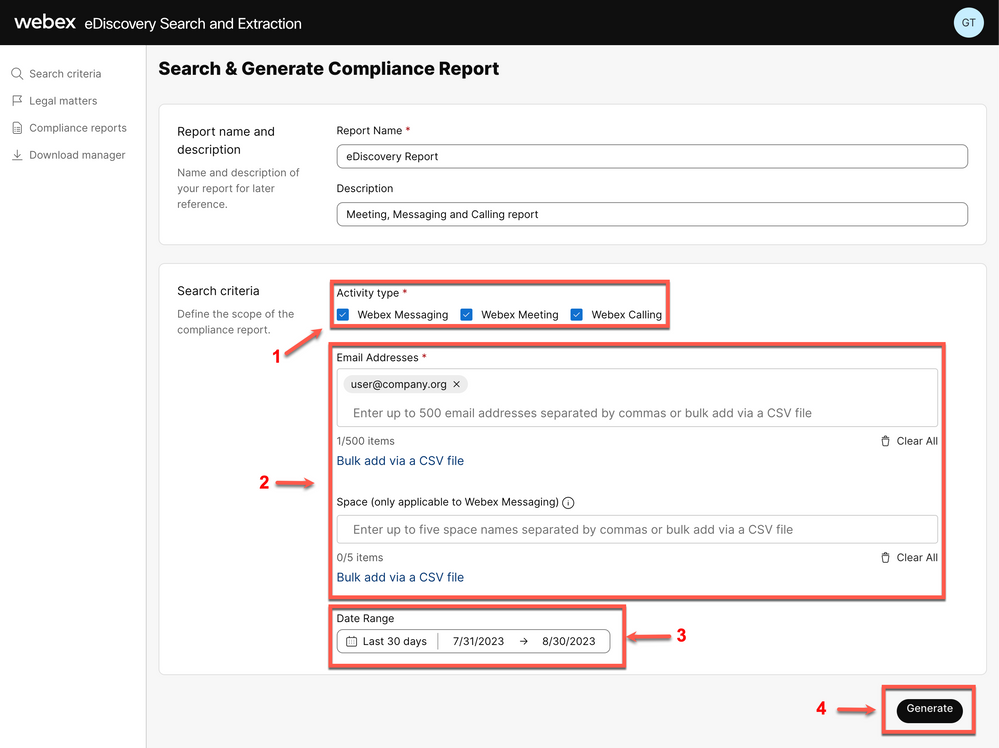
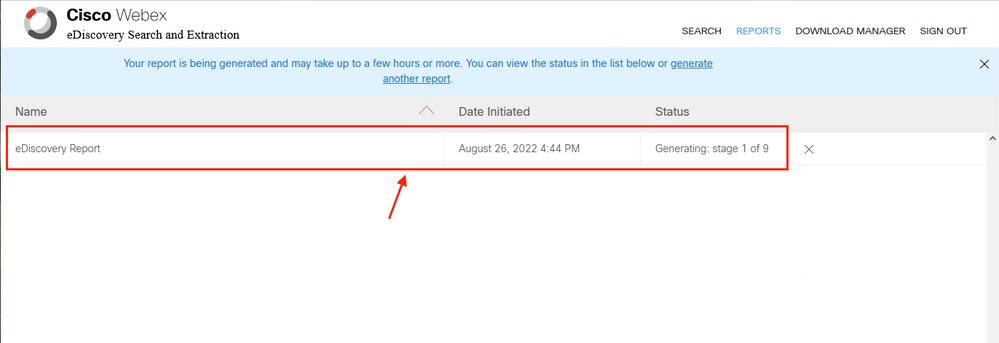
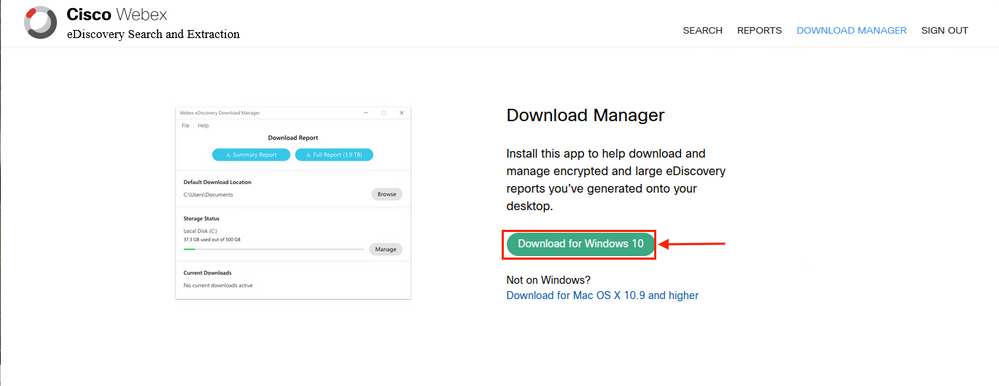
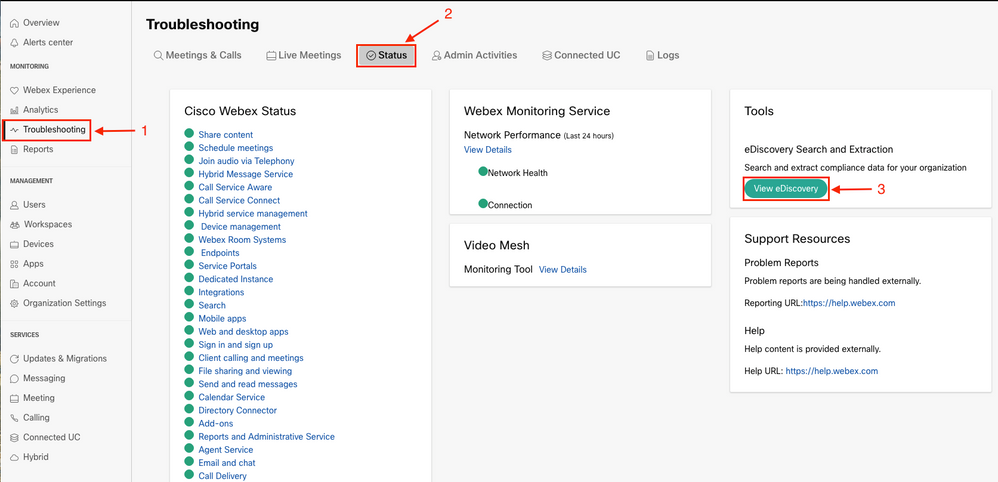

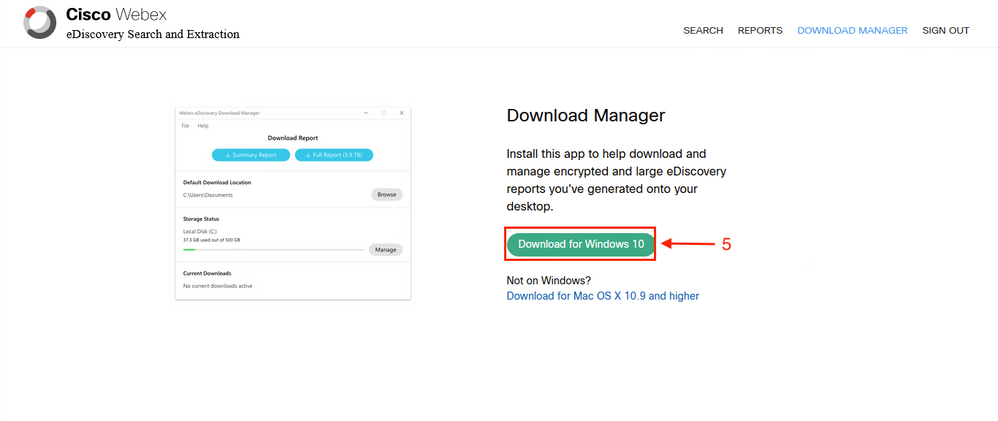
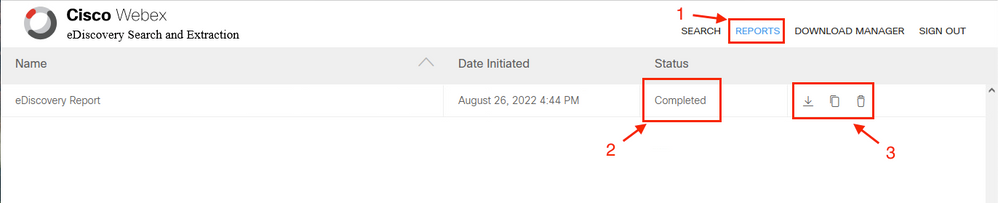
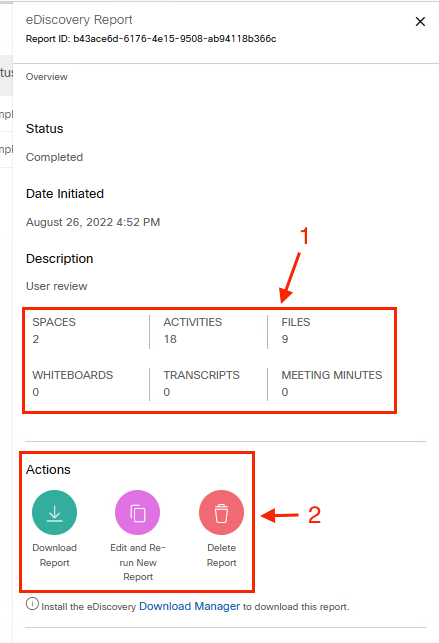
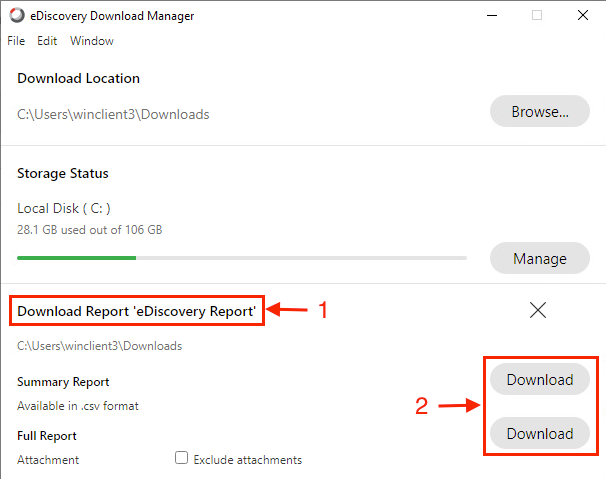
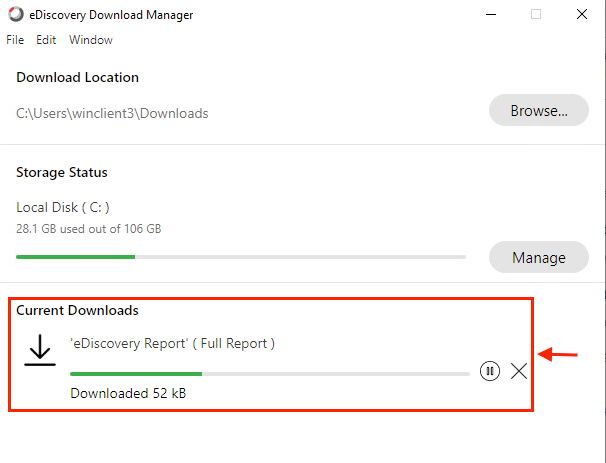

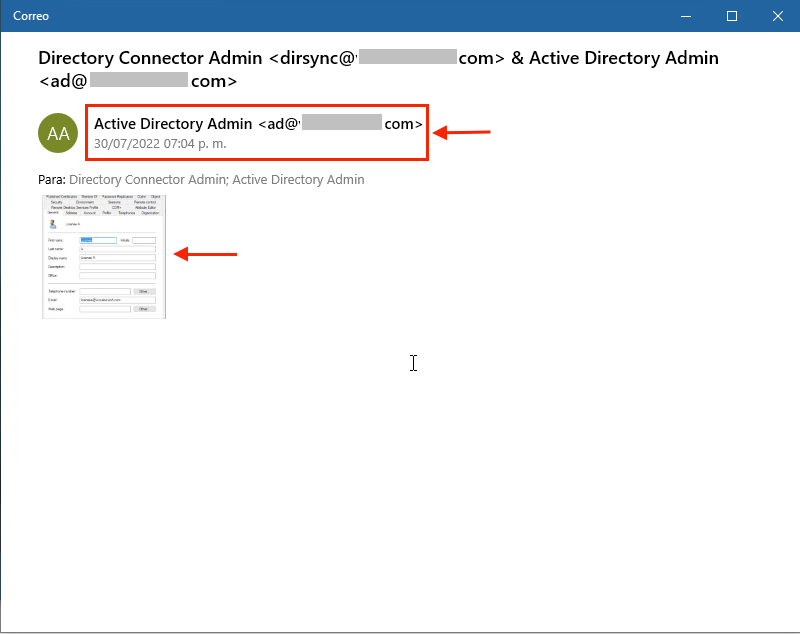
 Feedback
Feedback